
Скрины Геншин Импакт можно создавать несколькими способами:
- при помощи меню;
- с помощью специальных камер.
Изначально, у игрока имеется возможность сделать скриншоты персонажа и окружающего мира при помощи встроенной камеры в меню. Для этого необходимо:
- открыть меню через Esc;
- нажать на иконку с изображением фотоаппарата:
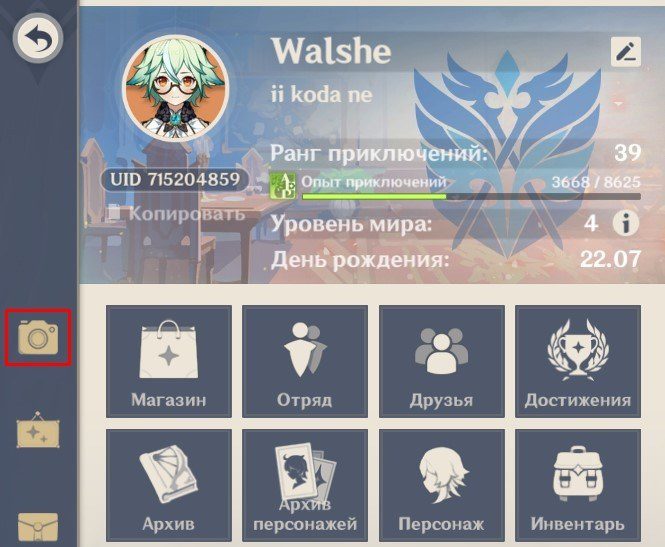
Второй способ — делать скриншоты Геншин Импакт при помощи камер. Получить такие камеры можно у обычных жителей Ли Юэ, где можно взять квесты. Первую камеру можно получить буквально сразу после того, как сюжет приведет вас в эту локацию. Вторая находится после, также у жителя Ли Юэ.
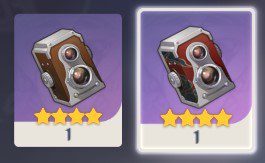
Куда сохраняются скриншоты Геншин
После того, как вы сделали, важно знать куда сохраняются скриншоты Геншин. Найти их можно в папке, в которую вы устанавливали игру. Она носит название «Genshin Impact game». Внутри этой папки, есть еще одна — «ScreenShot», где будут находится все фотографии.
Таким образом, теперь вы знаете, где найти скриншоты Геншин Импакт. В этой же папке вы можете удалять ненужные. Учитывайте, что все скриншоты сохраняются с логотипом.

Весь мир Тейвата в Genshin Impact наполнен запоминающимися локациями. Естественно, игра позволяет каждому запечатлеть суть области на одном скриншоте, что можно сделать через различные источники. Тем не менее, предпочтительным вариантом для сообщества является Камера.
Игроки могут оснастить его как гаджет и взаимодействовать с ней в любой момент, чтобы запечатлеть все, что они хотят, за исключением доменов. Однако после того, как вы сделаете снимок и сохраните его, вы можете задаться вопросом, где вы можете найти этот файл в вашей системе.
Следующая статья проведет вас через процесс поиска ваших драгоценных захваченных моментов в игре.
Камера была представлена с обновлениями 1.2, где игрокам пришлось искать конкретное задание мира под названием Улыбочку. Любой, кто пропустил гаджет, может отправиться в гавань Ли Юэ сейчас и найти NPC по имени Сюй возле здания Торговой гильдии Фэйюнь.

Квест включает в себя простые шаги, где игроки должны посетить двух NPC, чтобы выполнить цели и приобрести Фотокамеру в качестве награды. После получения гаджет может быть оснащен и использован для захвата моментов в режиме реального времени.
1) Как найти скриншоты на ПК?
Скриншоты Genshin Impact могут работать во многих местах. Будь то обои для вашего ПК или миниатюры для вашего видео, лучше всего захватить потрясающую игровую среду, обернутую в высококачественную графику. Однако, после того, как вы закончили скринить что-то из игры, вы теперь задаетесь вопросом, где найти картинку.

Просто перейдите на диск, где установлена игра, и откройте папку. После этого выполните следующие действия.
- Оказавшись внутри первой папки под названием «Genshin Impact», найдите другую папку под названием «Genshin Impact game».
- Откройте папку и найдите другую папку под названием «скриншот».
- Вы найдете все скриншоты, сделанные внутри игры через камеру.
- Эта папка также сохраняет скриншоты, которые вы можете сохранить из квестов Встречи.
Как правило, диск будет отличаться для всех, но имена папок останутся неизменными, если вы их не изменили. Предположим, что у вас есть игра, установленная на диске C для более точной идеи. Следовательно, местоположение скриншота будет следующим:
C:Program FilesGenshin ImpactGenshin Impact GameScreenShot

Еще один способ сделать скриншоты в игре, это через фоторежим в меню Паймон. Хотя это помогает игрокам настроить идеальное изображение, персонаж на экране не сможет выполнять какие-либо действия в течение длительного времени. Изображения, сохраненные из этого режима, хранятся в той же папке, упомянутой выше.
2) Как найти скриншоты на мобильном телефоне?

Найти папку скриншотов для Genshin Impact намного проще, если вы находитесь на мобильном устройстве. Каждое изображение, которое вы захватываете в игре, будет храниться в новой папке скриншотов. Эти фотографии также будут доступны в вашей Галерее. После использования Камеры в игре взаимодействуйте с кнопкой Сохранить в нижней части изображения.
Последнее замечание, которое игроки должны сохранить при сохранении внутриигровых изображений, — это вставить все файлы на другой диск перед переустановкой. Часто игроки переустанавливают всю игру на другой диск, теряя все сохраненные скриншоты из установленных папок.
Руководство игрока

В данной статье мы рассмотрим как сделать скриншот в игре Геншин Импакт. А также куда эти скриншоты потом сохраняются. Не забудьте почитать и другие статьи в нашей Базе знаний по Genshin Impact.
Общие сведения о скриншотах в Genshin Impact
Обзор системы
Игра Genshin Impact выполнена в отличном визуальном стиле. В процессе прохождения игры игроки исследуют красивый окружающий мир и, конечно, хотят сохранить некоторые фрагменты на память. Это всегда можно сделать с помощью с помощью того устройства на котором игра запущена. Но разработчики пошли навстречу игрокам и создали целую систему для создания скриншотов.
Ниже мы рассмотрим как сделать скриншот в Геншине с помощью встроенной системы игры. А затем рассмотрим куда эти скриншоты сохраняются.
Фотокамера
Это второй способ для создания скриншотов, который можно получить за выполнение задания в Ли Юэ. При таком способе для создания скриншота камера должна располагаться в месте быстрого доступа. Там где обычно располагают Сухпаёк или Гарпастум.
Как сделать скриншот в Геншин Импакт
Игровое меню
Если зайти в игровое меню (кнопка Esc для ПК), то там можно обнаружить значок фотоаппарата. С помощью этого пункта меню можно сделать игровое фото. Но не просто сделать, а даже настроить вид с помощью некоторых возможностей. Рассмотрим их подробнее.
Размытие фона. Если включить это меню, то можно настроить дистанцию и радиус размытия.
Смотреть в камеру. Этот пункт позволяет настроить персонажа так, чтобы он смотрел прямо в камеру.
Скрыть персонажа. Также в этой системе скриншотов есть возможность скрыть своего персонажа, чтобы он не закрывал вид. Еще можно скрыть личную информацию.
Настройка персонажа. Что еще неплохо придумано, это возможно выбирать позы в которой находится персонаж. Например, он может размышлять или встать ровно. Доступны также некоторые эмоции — радость и разочарование.
Обратите внимание, что разные персонажи обладают разными эмоциями на камеру. Например, Барбара может подмигивать, а Беннет изображать уверенность.

Где найти скриншоты в Геншин Импакт
По умолчанию
По умолчанию на ПК игра устанавливается в папку Program Files на диске С. И тогда скриншоты легко обнаружить по пути:
C:Program FilesGenshin ImpactGenshin Impact GameScreenShot
Другие места
Чтобы найти нужную папку с игрой, можно просто нажать правую клавишу мыши на значке с игрой, а затем выбрать «Расположение файла». Вас перекинет в нужную папку, где найти скриншоты можно по следующему пути:
Genshin Impact GameScreenShot
Знаток
(294),
закрыт
2 года назад
Roman Gavryushkin
Знаток
(321)
2 года назад
C:Program FilesGenshin ImpactGenshin Impact GameScreenShot
D e e r l i SЗнаток (294)
2 года назад
папка “Games” > папка “Genshin Impact” > папка “Genshin Impact Game” > папка “ScreenShots” и там уже должны находится все скрины
Лиза СтепанченкоУченик (101)
1 год назад
блин в папке геншин импакт гейм нет скриншотов, я что ничего не сохранила получается. все в пустую..: (
Shocker ShellУченик (127)
1 год назад
Всем кто не может найти: папки Genshin Impact gameScreenShot ищите на других дисках! Не обязательно что это будет диск D. У меня например есть внешний диск G и игра решила туда скрины сохранять, хотя сама установлена на диск С
Денатурат Кагор
Оракул
(62102)
2 года назад
В папке игры или папке документов должна быть папка с названием screenshots.
GKDПрофи (728)
6 месяцев назад
Не знаю насколько своевременно, но могут быть две папки геншина, если игра установлена не на том же диске, где стоит система. В таком случае, искать следует там, где установлена игра, а не где лежит запускающий exe`шник.
Shocker Shell
Ученик
(127)
1 год назад
Всем кто не может найти: папки Genshin Impact gameScreenShot ищите на других дисках! Не обязательно что это будет диск D. У меня например есть внешний диск G и игра решила туда скрины сохранять, хотя сама установлена на диск С
Аля лан БакаУченик (125)
1 год назад
У меня один единственный диск на ноуте, а папки скриншотов так и нет, даже в поиске вбивала – ничего. Значит все сделанные мною фоточки не сохранились?
Katya VladiУченик (189)
1 год назад
Спасибо тебе добрый человек! Ты подарил надежду и истину в тяжелые времена непонимания и отсутствия исчерпывающих ответов. Дай архонт здоровья тебе и твоей семье!
Ищете способ делать скриншот в любимой игре?
Скачайте программу ФотоСКРИН!
- Высококачественные скриншоты в один клик
- Добавление стрелок, текста, нумерации
- Сейчас действует скидка 40% на PRO-версию
 9 июля 2021
9 июля 2021
Как делать скриншоты в Genshin Impact, и куда они сохраняются
Genshin Impact – это игра в стиле аниме с высококачественной графикой, пользующаяся популярностью во всем мире. В интернете есть много форумов, на которых игроки делятся своими скриншотами из Геншин. Если вы тоже хотите похвастаться игровым процессом, но не знаете, как это сделать, читайте нашу статью. В ней мы рассказываем, каким образом можно сфотографировать экран во время игры и где найти скриншоты Геншин Импакт.
Оглавление
- Способ 1. Универсальный: с помощью специальной программы
- Способ 2. Через встроенные возможности игры
- Способ 3. Сделать снимок с игровой фотокамеры
- Способ 4. Скрининг с помощью функционала Windows 10
- Способ 5. Получение скриншота через Steam
- Куда сохраняются скриншоты в Геншине
- Как сделать скриншот в Геншин Импакт на телефоне
- Выбор лучшего способа
Способ 1. Универсальный: с помощью
специальной программы
Первый и самый универсальный вариант создания скринов любой игры – установка специального скриншотера. Этот способ выгодно отличается тем, что он работает на любых ноутбуках, дополнительно многие из этих приложений поставляются с возможностями редактирования.
ФотоСКРИН – одна из наиболее функциональных программ, позволяющая фотографировать происходящее на экране ПК. Приложение можно использовать для захвата на фото всей области монитора, активного игрового окна или вручную указать область. После этого на кадр можно наложить графические элементы, такие как стрелки, надписи, прямоугольники, овалы и прочее.
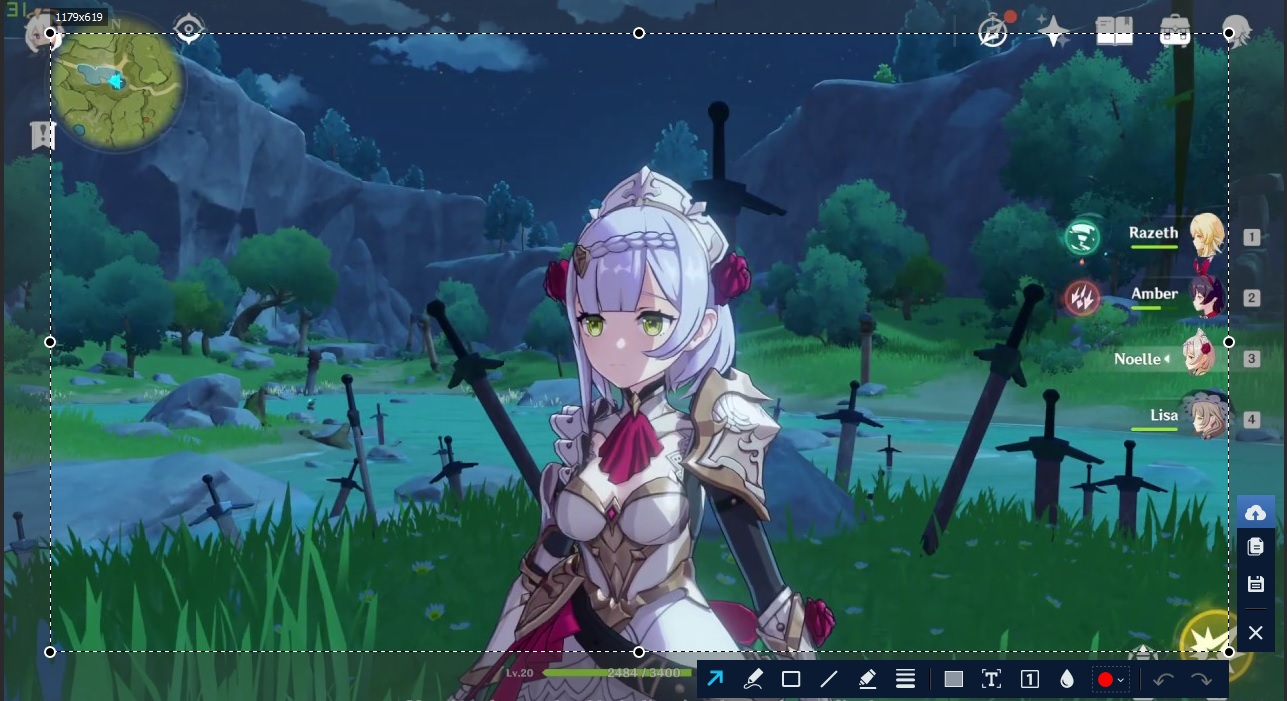
ФотоСКРИН позволяет фотографировать любое действие, открытые окна, интерфейс и меню
- Установите скриншотер на свой компьютер, скачав его с нашего сайта. Программа полностью бесплатна и не требует регистрации. После запуска софт свернется в системный трей.
- Откройте Genshin. Когда на экране возникнет кадр, который вы хотите зафиксировать, нажмите Shift + Print Screen.
- Вокруг игрового окна появится белая рамка, а справа снизу вы заметите две панели: с инструментами и опциями сохранения.
- Если вы хотите сфотографировать определенную область экрана, курсором зажмите границы окна захвата и перетаскивайте их.
- Воспользуйтесь нижней панелью, чтобы добавить текст, рисовать на фотографии, встроить стрелки и другие элементы.
- Кликните по дискете в боковом столбце, чтобы отправить картинку на жесткий диск.
Если вы играете в окне с ограниченным размером, скриншотер можно вызвать, кликнув по иконке в панели задач компьютера. Также вы можете сразу заскринить игровую консоль, для этого нажмите сочетание Alt + Print Screen.
Обратите внимание
ФотоСКРИН подойдет для любого игрового лаунчера, вне зависимости от того, играете ли вы через Steam, официальный Windows установщик или другое геймерское приложение.
Скачайте ФотоСКРИН прямо сейчас!
В один клик создавайте скриншоты, редактируйте их и сохраняйте. Это бесплатно!
Установите программу и попробуйте уже сегодня:
Способ 2. Через встроенные возможности игры
В Геншин встроена системная возможность фотографировать игровой процесс. Делается это через клавишу Esc. Вызвав меню игры, найдите в боковой колонке иконку в виде фотоаппарата. Кнопка фотографирует происходящее на экране.
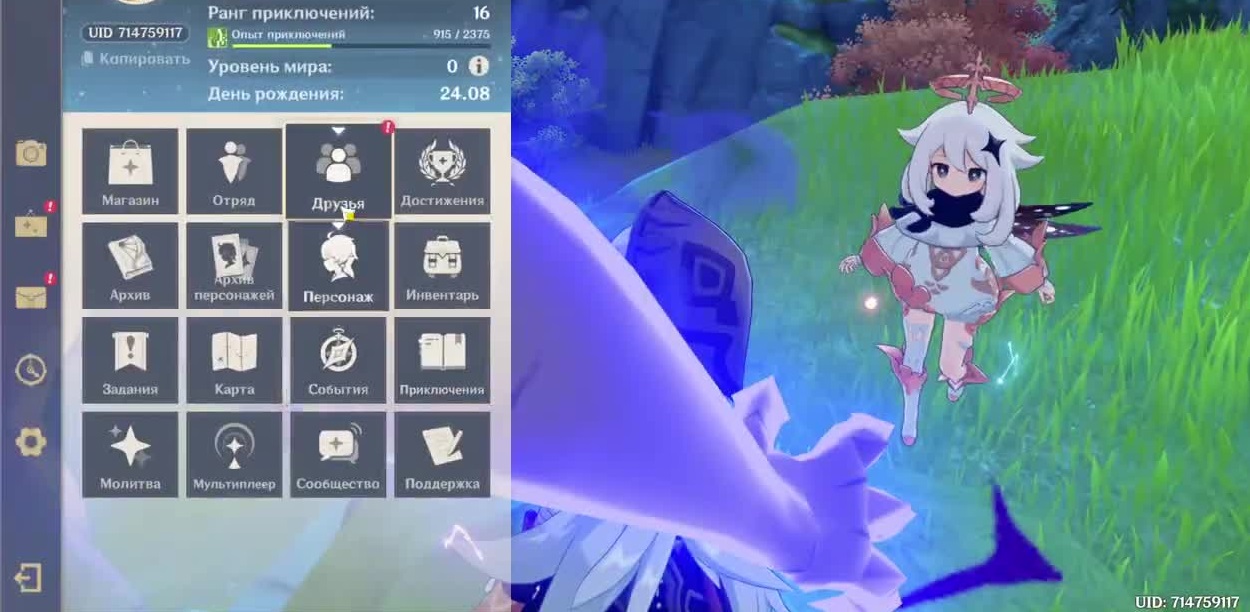
Кликните верхнюю иконку в виде фотокамеры
Вы можете скрыть со сцены персонажей, изменить их положение в кадре, размыть задний фон. При помощи ползунков можно отдалить или приблизить игровую камеру. Минус в том, что этот способ не разрешает заскриншотить интерфейс игры или динамические сцены.
Способ 3. Сделать снимок с игровой фотокамеры
По мере того как ваш персонаж развивается, в игру добавляется больше возможностей. Во время путешествия в мире Геншин вы получите фотокамеру, с помощью которой можно делать скриншоты в Genshin Impact как бы внутри игрового процесса.
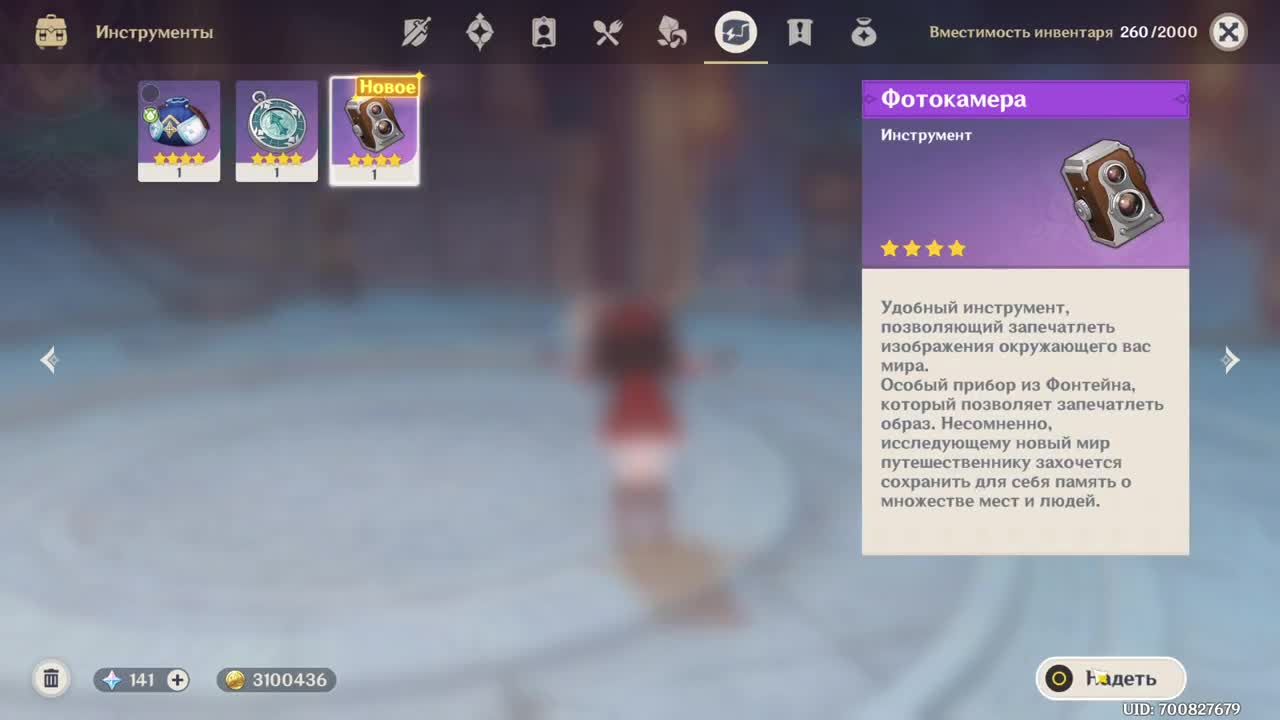
Фотоаппарат в инвентаре персонажа
Чтобы сделать это, завершите нужную миссию и выберите предмет в арсенале игрока. Наденьте ее и сфотографируйте происходящее вокруг клавишей Z.
Важно!
Как и предыдущий вариант, этот способ не работает с динамическими сценами и не захватывает на фото элементы интерфейса игры.
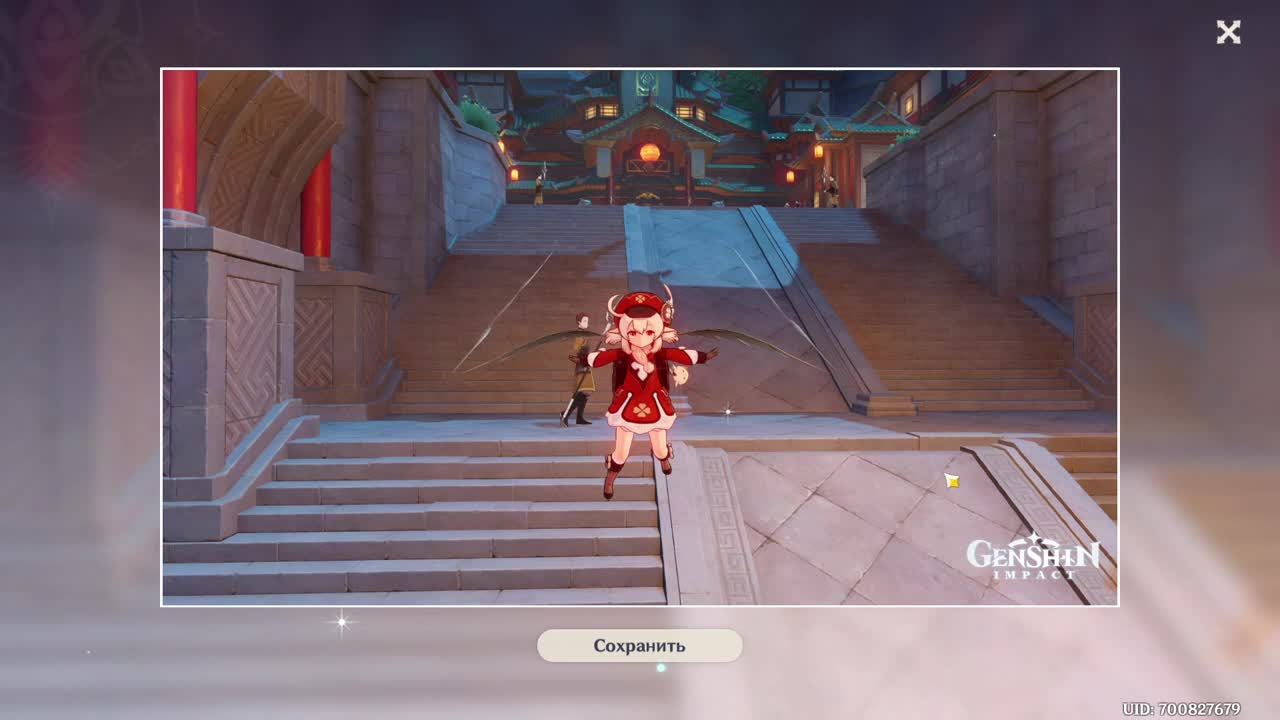
Не забудьте сохранить снимок соответствующей кнопкой
Способ 4. Скрининг с помощью функционала
Windows 10
В Windows 10 уже встроен системный скриншотер под названием «Набросок на фрагменте экрана». Он накладывается поверх открытых приложений, поэтому его можно использовать, если вы не знаете, как сделать скриншот в Геншин Импакт.
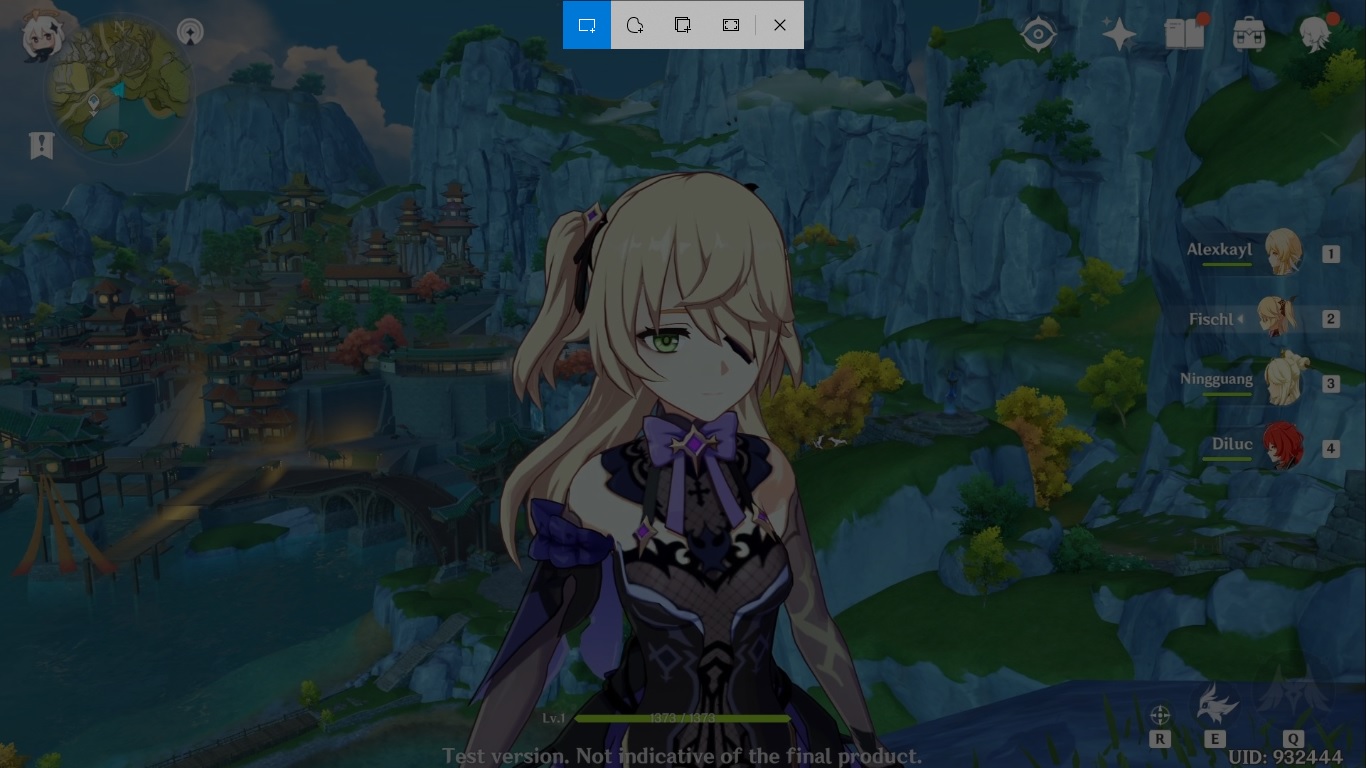
Скриншотер предлагает на выбор 4 варианта скриншотинга
- Запустите игру и в нужный момент нажмите Win + Shift + S.
- Сверху появится небольшая панель с функциями захвата. Выберите один из вариантов: определенная область, игровое окно, весь экран. Нажмите на нужную иконку.
- Справа внизу появится уведомление о создании скриншота. По умолчанию он сохраняется в буфер обмена. Если вы хотите подправить картинку или сохранить ее в папку, кликните по окошку.
- Кликните по иконке-дискете и укажите, куда нужно сохранить фотографию.
Также в Windows можно быстро заскринить монитор кнопкой Print Screen. После нажатия принтскрин картинку потребуется вытянуть из буфера обмена, например через Paint.
Способ 5. Получение скриншота через Steam
Steam – многопользовательское игровое приложение, при помощи которого можно устанавливать популярные компьютерные игры. Он позволяет делать игровые скрины, но эта опция не очень очевидна, поэтому не все пользователи знают, как сделать снимок экрана ПК в Steam. Чтобы получить желаемый кадр, нужно предварительно отрегулировать настройки приложения.
- Для начала потребуется установить через приложение нужную игру.
- После этого потребуется включить функцию игрового оверлея. Перейдите в раздел «Библиотека» и кликните правой кнопкой мыши по названию Геншин.
- Найдите пункт «Свойства» и отметьте галочкой «Включить оверлей Steam в игре».
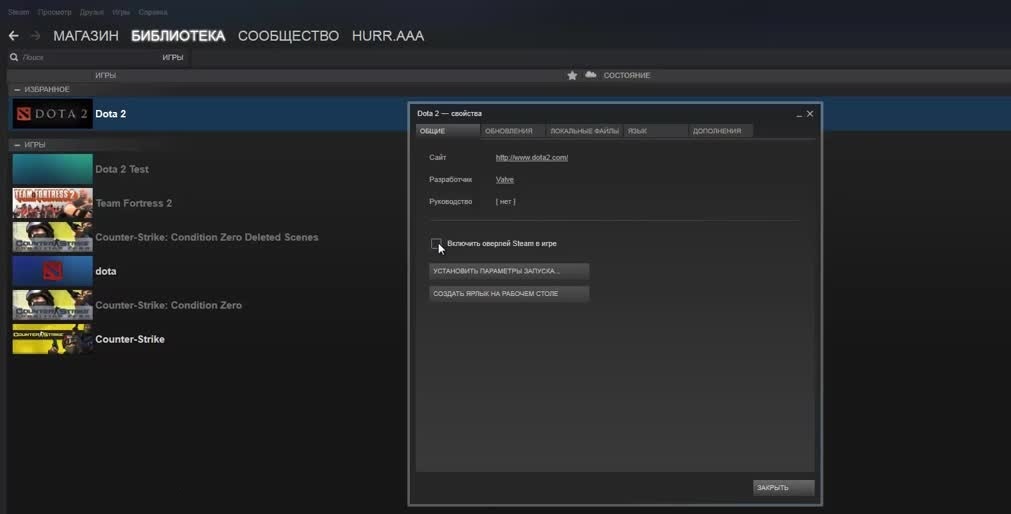
Включение игрового оверлея в Steam
Запустите игру через интерфейс Стим и в нужный момент нажмите клавишу F12.
Как запустить Genshin Impact в отдельном окне
Обычно оконный режим любой игры запускается сочетанием клавиш Alt + Enter. Если вы хотите вернуться в полноэкранным режим, снова воспользуйтесь этими клавишами.
Куда сохраняются скриншоты в Геншине
Папка, в которой следует искать созданные снимки, отличается в зависимости от способа создания скрина. Варианты, куда сохраняются скриншоты Геншин:
- По умолчанию ФотоСКРИН предлагает сохранить картинки в одноименной подпапке в каталоге «Изображения». Но вы также можете сохранить изображение в указанном месте, просто укажите нужную папку в окне экспорта.
- Если вы делали скрины внутри официального игрового приложения, они сохранились в директории, которая была создана при установке игры. Обычно это C:/Program Files/Genshin Impact/Screenshots.
- Чтобы найти скрины, созданные через Steam, откройте страницу игры внутри приложения и в правой колонке найдите кнопку «Скриншоты». Кликните по ней, а затем нажмите «Показать на диске». Папка со скринами откроется в новом окне.
Как сделать скриншот в Геншин Импакт на телефоне
Геншин Импакт также доступен в мобильной версии для телефонов на базе Android и iOS. Давайте рассмотрим, как скринить в Геншин Импакт на мобильных устройствах без установки дополнительных программ.
- Пользователи Айфон должны нажать кнопку «Режим сна» и сразу после этого зажать и отпустить клавишу «Домой». Снимок сохранится в папку «Фото» в директории «Альбомы».
- Чтобы сделать скрин на Андроид, зажмите кнопки отключения телефона и уменьшения громкости. Это универсальный метод, который срабатывает на любой модели. Картинку можно будет найти в приложении «Галерея» или через менеджер файлов в папке «Screenshots».
Кстати!
Вариант Android также подойдет для телефонов с системой Windows Phone. В этом случае изображения сохраняются в папку «Фотографии».
Выбор лучшего способа
Теперь вы знаете, как получить качественный игровой стоп-кадр и где найти скриншоты Геншин. Какой из вариантов подходит, зависит от того, для чего создается снимок экрана.
Внутриигровые скриншотеры не требуют установки, но и не отображают интерфейс, прогресс и другие важные игровые элементы. Возможности Windows позволяют захватывать все, что отображается в данный момент, но в нем нельзя отредактировать фото.
Универсальным решением станет ФотоСКРИН. В нем можно фотографировать любые игровые действия, выбирать определенный участок экрана, сразу добавлять пояснения. А так как это средство подходит для всех ноутбуков и геймерских приложений, то вы можете делать скриншоты в любой игре, в том числе заскринить прогресс в World of Tanks или в Доте. Этот метод подойдет для красивых скриншотов, отображения игрового процесса, создания скрина с заданием или фото-подтверждение для обращения в техническую поддержку.
Cохраните себе статью, чтобы не потерять:


